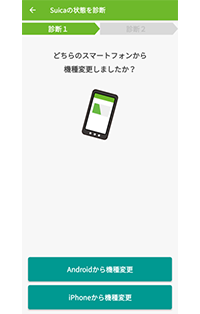端末の故障によりモバイルSuicaを利用できなくなった場合は、所定の手続きにより、定期券とSF(電子マネー)を再発行いたします。なお、新たな端末の準備にかかる費用はお客さま負担となります。
- 異なるOSおよび管理システム(アカウント)に登録された端末への再発行はできません。モバイルSuica会員メニューサイト(PC)で退会の手続きを行ってください。
利用停止手続き(再発行登録)および再設定操作
再設定操作を再発行登録の当日中に行った場合、定期券のみが再発行された状態となり、以下のサービスはご利用いただけません。
-
×再発行操作当日に、ご利用になれない主なサービス
- SF(電子マネー)残高のご利用
- SF(電子マネー)のチャージ
- 定期券区間外乗り越し時の自動改札機通過(SFでの自動精算)
- 定期券の購入、変更、払いもどし
- おトクなきっぷの購入、ご利用、払いもどし
- Suicaグリーン券の購入
- 基本情報、パスワード等の変更
- バス定期券を含むバス利用サービス情報(※)
- 鉄道の定期券をお持ちの場合は、バス定期券のみ再発行操作後当日に受取り可能です。
翌日以降にもう一度、モバイルSuicaアプリを起動していただき、トップページのバナーから操作を行うことで、SF(電子マネー)も含めた再発行手続きを完了します。
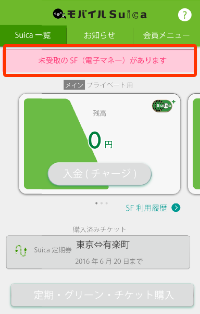
[未受取のSF(電子マネー)があります]のバナーをタップ
- ご注意!
-
- ・ モバイルSuica対応端末をご用意ください。
- ・再発行登録は取り消すことができません。
- ・ 再発行登録後に紛失した端末が見つかるなど、同じ端末への再設定を行う場合は、モバイルSuicaの初期設定アプリが必要となります。
- ・Suicaグリーン券は再発行されません。